JFIF in RGF konvertieren
Konvertieren Sie JFIF bilder in das RGF Format, bearbeiten und optimieren Sie bilder online und kostenlos.

Das JPEG File Interchange Format (JFIF), entwickelt von der Joint Photographic Experts Group, ist eine standardisierte Methode zur Speicherung und Übertragung von JPEG-komprimierten Bildern. 1991 eingeführt, sorgt JFIF für Kompatibilität und Interoperabilität zwischen verschiedenen Plattformen und Anwendungen. Es wird umfassend in der digitalen Bildbearbeitung und Multimedia für effiziente Bildkomprimierung verwendet, was die Dateigröße ohne signifikanten Qualitätsverlust reduziert. Als weit verbreitetes Format unterstützt JFIF eine Vielzahl von Geräten und Software und ist somit eine zentrale Komponente in der Computergrafik und im Online-Bildsharing.
Die RGF (LEGO Mindstorms EV3 Robot Graphics File) ist ein proprietäres Rasterbildformat, das von der LEGO Mindstorms EV3 Software zur Erstellung und Bearbeitung von Bildern für die Programmierung von LEGO-Robotern verwendet wird. Diese Dateien, die Textfelder, Formen und Zeichnungen enthalten, sind für die Anzeige auf dem EV3-Roboterbildschirm oder in der Programmierumgebung konzipiert. Das Format wurde von LEGO entwickelt, um die Integration visueller Elemente in das Robotikdesign und die Programmieraufgaben zu erleichtern.
Beginnen Sie mit dem Hochladen einer JFIF bild, indem Sie auf die Schaltfläche Datei auswählen klicken oder Ihre JFIF-Datei per Drag & Drop hinzufügen.
Verwenden Sie vor dem Klicken auf die Schaltfläche Konvertieren beliebige verfügbare JFIF-zu-RGF-Tools.
Warten Sie ein paar Momente, bis der Konverter seine Arbeit erledigt hat, dann laden Sie Ihre RGF-Datei herunter.
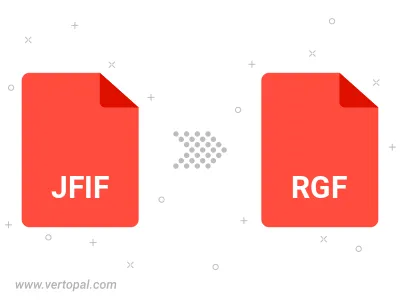
Drehen Sie JFIF nach rechts (90° im Uhrzeigersinn), nach links (90° gegen den Uhrzeigersinn), 180° und konvertieren Sie es in in RGF.
Spiegeln Sie JFIF vertikal und/oder horizontal und konvertieren Sie es in in RGF.
Befolgen Sie die unten stehenden Schritte, wenn Sie Vertopal CLI auf Ihrem macOS-System installiert haben.
cd zum JFIF-Dateiort oder fügen Sie den Pfad zu Ihrer Eingabedatei hinzu.Befolgen Sie die unten stehenden Schritte, wenn Sie Vertopal CLI auf Ihrem Windows-System installiert haben.
cd zum JFIF-Dateiort oder fügen Sie den Pfad zu Ihrer Eingabedatei hinzu.Befolgen Sie die unten stehenden Schritte, wenn Sie Vertopal CLI auf Ihrem Linux-System installiert haben.
cd zum JFIF-Dateiort oder fügen Sie den Pfad zu Ihrer Eingabedatei hinzu.